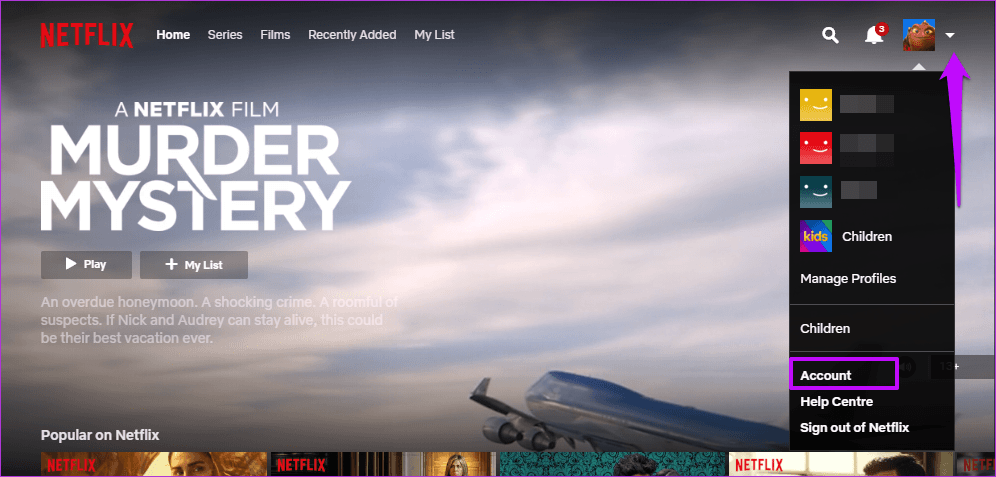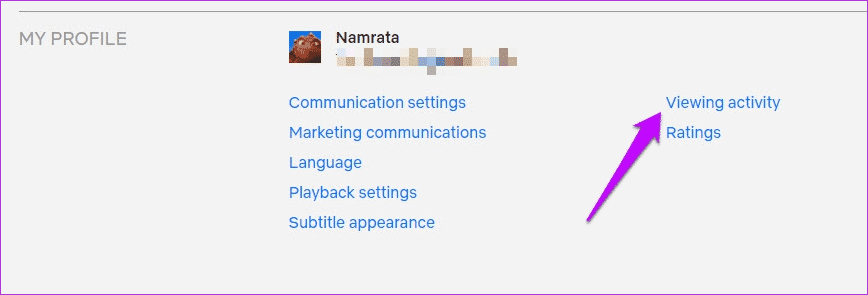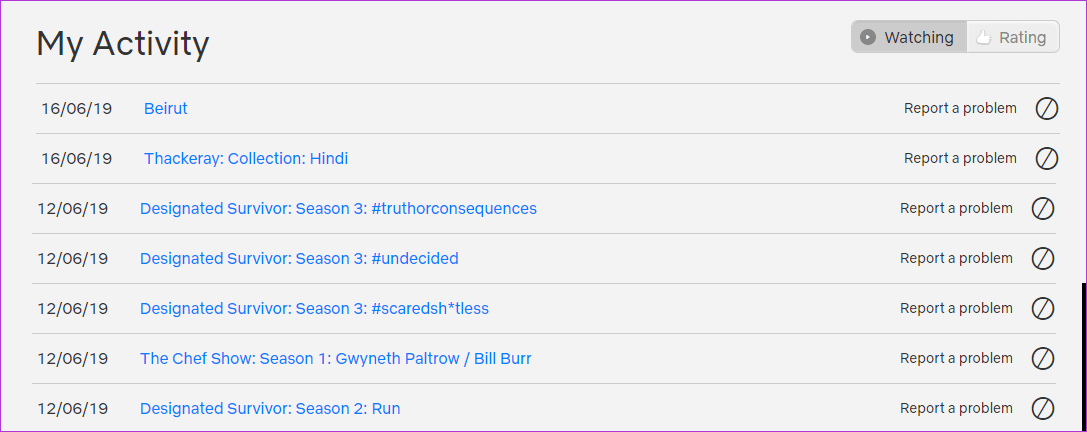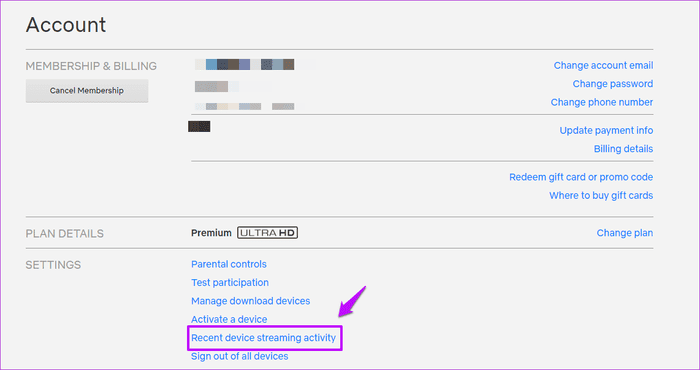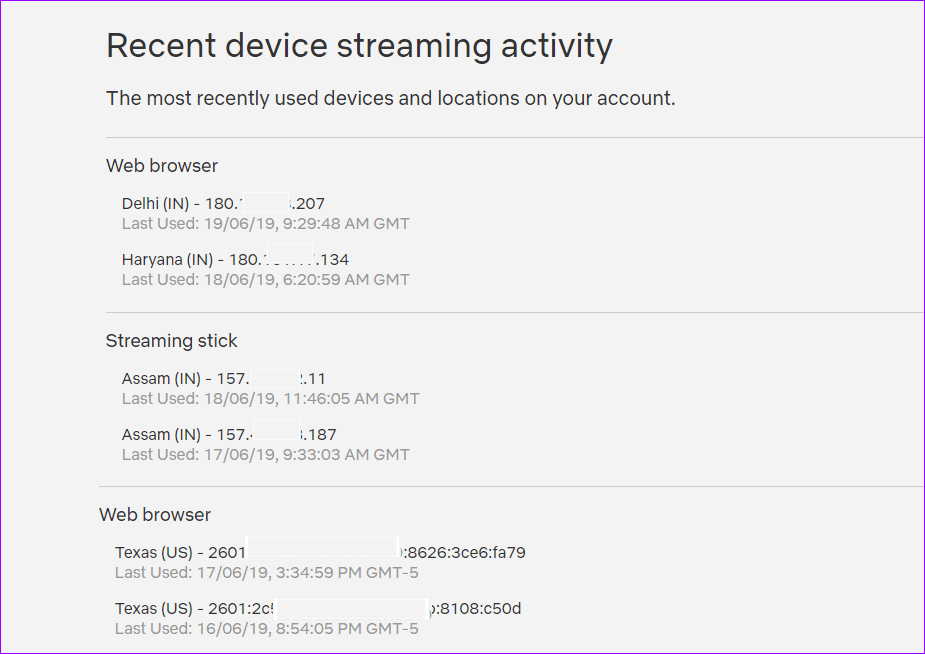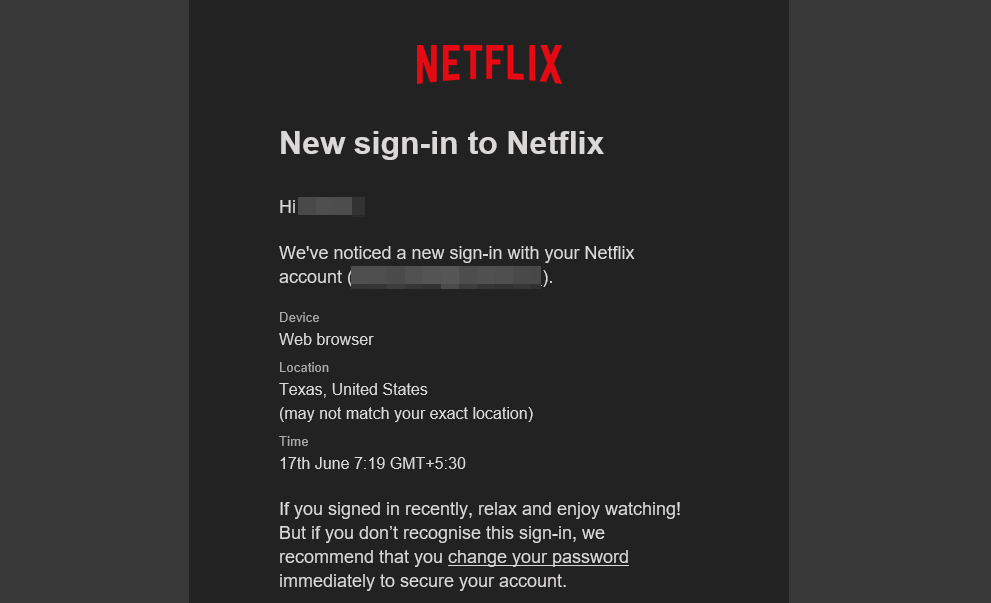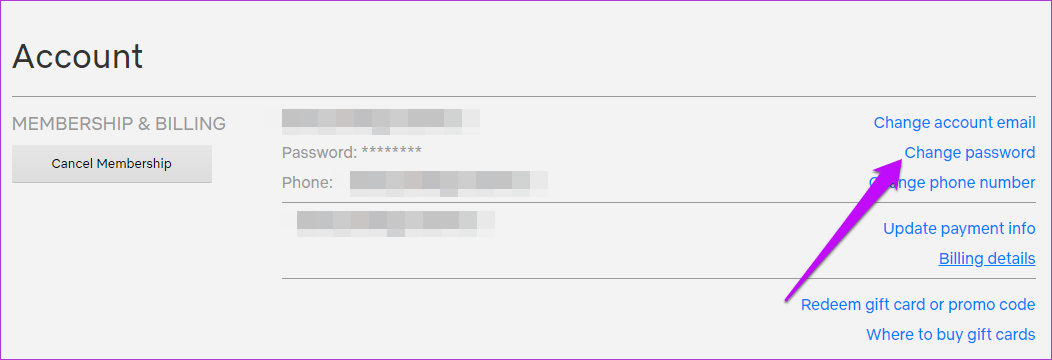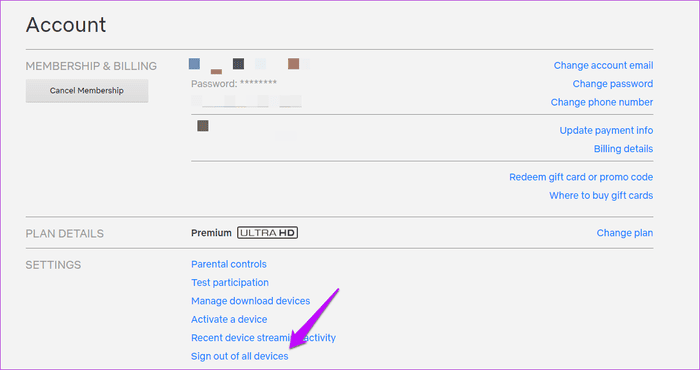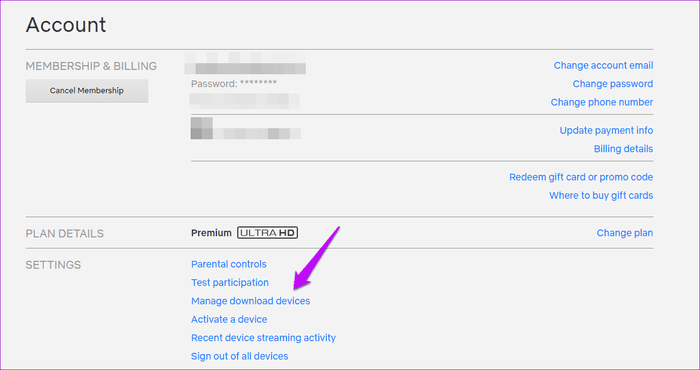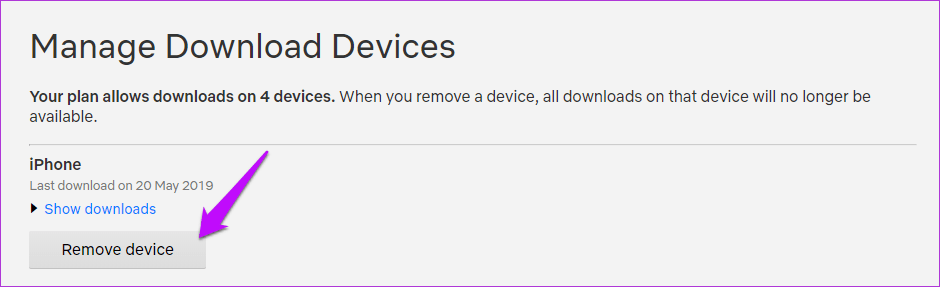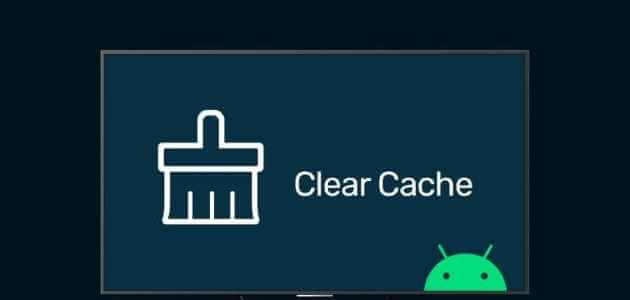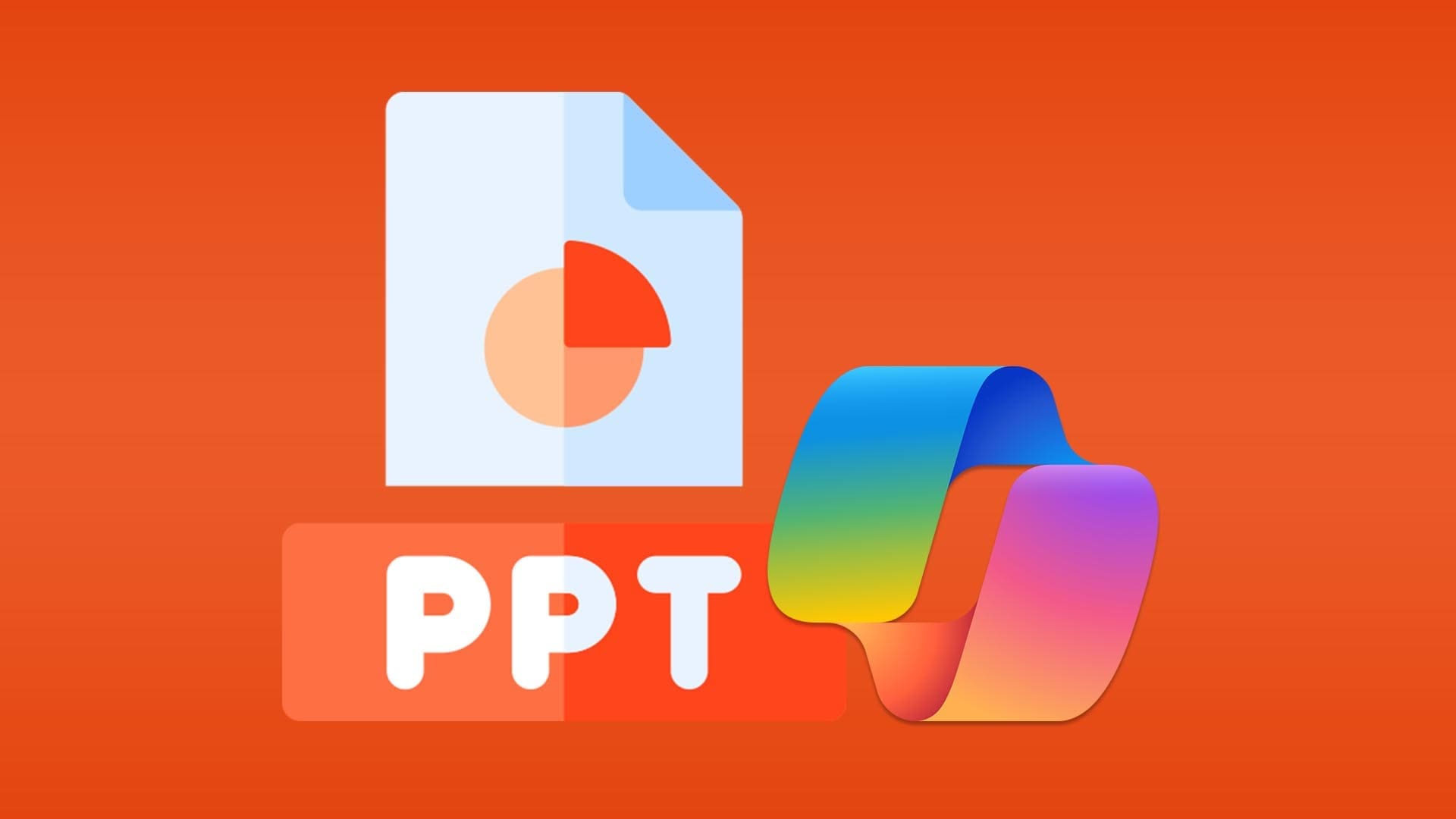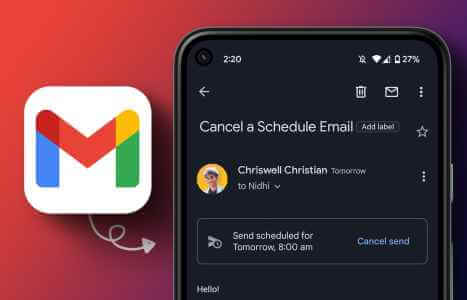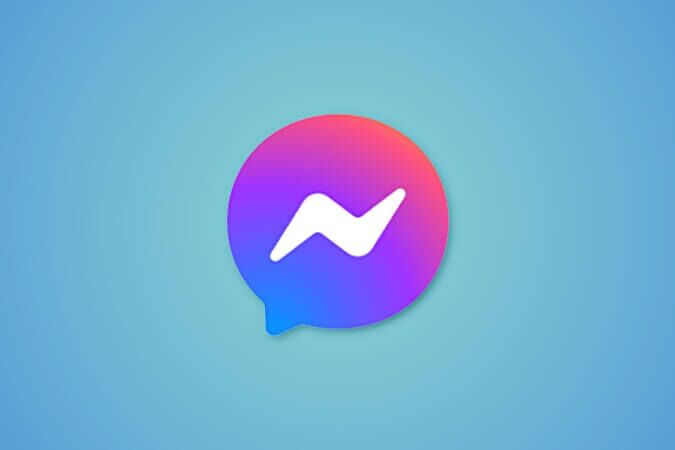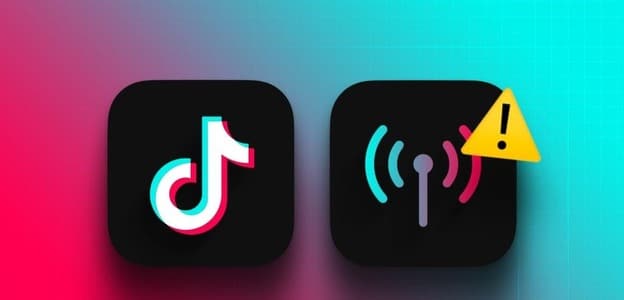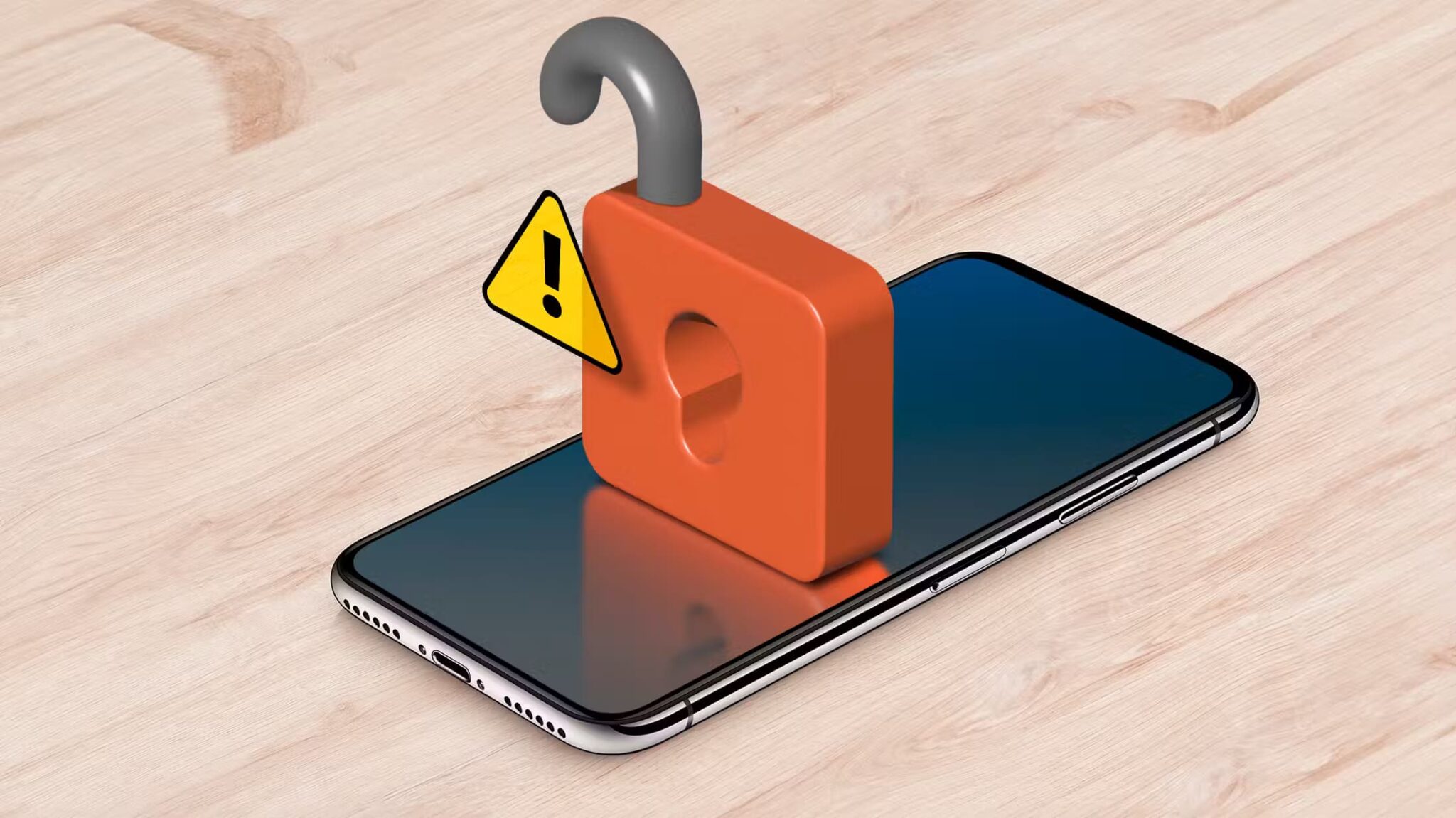في عصر برامج التلفاز التي تشاهدها ، يعد مشاركة حساب Netflix بين شخصين أو أكثر أمرًا طبيعيًا. بالطبع ، هذا يتطلب منك اختيار خطة مناسبة تتيح لك استخدام جهازين أو أكثر في نفس الوقت. ثم يمكنك إنشاء ملف تعريف منفصل لتنظيم قائمة من برامجك المفضلة. ولكن بعد ذلك ، في معظم الأوقات ، لا تسير الأمور عمومًا وفقًا لخطتنا.
قد يحدث أن شارك أخوك أو صديقك في مجموعة تحرير اسم المستخدم / كلمة المرور مع أحد أصدقاءهم لتتذوق بعض Netflix. وفي أسوأ الأحوال ، قاموا بمشاركة كلمة المرور مع بعض أصدقائهم بدورهم (هذا ليس رائعًا!). أو ما هو أسوأ من ذلك ، لقد خرجت كلمة مرورك بطريقة ما ، واستيقظت على عنوان غريب تحت عنوان متابعة المشاهدة.
في هذا المنشور اليوم ، سنطلعك على كيفية التحقق من الأجهزة المتصلة وإزالتها من حساب Netflix الخاص بك.
هيا بنا نبدأ.
كيفية العثور على أجهزة متصلة في NETFLIX
للتحقق من الأجهزة المتصلة على حساب Netflix الخاص بك ، يمكنك التحقق من العناوين من سجل العرض الخاص بك. بدلاً من ذلك ، يمكنك التحقق من عناوين IP الخاصة بالمستخدمين مباشرةً ، ثم طرد العناوين غير المصرح بها.
بينما يمكنك القيام بذلك بسهولة من تطبيق Netflix للجوال ، إلا أن استخدام جهاز كمبيوتر بسيط وأكثر مرونة.
الخطوة 1: أولاً ، افتح Netflix على متصفح جهاز الكمبيوتر الخاص بك وانقر فوق ملف التعريف الخاص بك ، واضغط على زر الحساب.
إذا كنت على هاتفك ، فقم بتسجيل الدخول إلى ملف تعريف Netflix الخاص بك وانقر فوق الزر “المزيد” في الركن الأيمن السفلي. حدد حساب من القائمة. بمجرد الانتهاء ، سيقوم التطبيق بإعادة توجيهك إلى إعدادات Netflix على المتصفح. الآن ، حدد مشاهدة التاريخ.
الخطوة 2: هنا ، سيتم عرض جميع الأفلام والبرامج التلفزيونية التي شاهدتها مؤخرًا. كل ما عليك فعله هو التحقق ومعرفة ما إذا كان كل شيء على ما يرام. إذا لم يكن الأمر كذلك ، يمكنك استخدام “عرض المحفوظات” للتحقق من عمليات تسجيل الدخول الحديثة.
- نصيحة للمحترفين: يمكنك استخدام هذه الفرصة لمسح سجل المشاهدة الخاص بك إذا كنت تريد.
الخطوة 3: بعد ذلك ، انقر فوق خيار نشاط تدفق الجهاز الأحدث لرؤية جميع عمليات تسجيل الدخول إلى حساب Netflix الخاص بك.
من تاريخ آخر استخدام وعنوان IP إلى المكان الذي تم فيه الوصول إلى هذا الحساب آخر مرة ، يعرض كل شيء. الأهم من ذلك ، يمكنك معرفة نوع الجهاز الذي تم استخدامه للدفق.
الآن ، كل ما عليك فعله هو استنتاج ما إذا كان الجهاز ينتمي إلى أحد أفراد أسرتك أو أصدقائك. إنها مهمة صعبة ، لكن هذه هي الطريقة الوحيدة الآن.
في حالتي ، أعرف أن تسجيل الدخول الأول والثاني كان أصليًا منذ أن أشارك حساب Netflix الخاص بي مع والديّ. ومع ذلك ، فإن تسجيل الدخول إلى متصفح الويب من تكساس هو تسجيل دخول غير مصرح به.
في الوقت نفسه ، يمكنك مراقبة رسائل البريد الإلكتروني من Netflix. عادةً ما يرسل Netflix لك بريدًا إلكترونيًا عندما يكتشف تسجيل دخول جديد إلى حسابك.
يمكنك أيضًا رؤية اسم الجهاز وموقعه ووقت تسجيل الدخول في البريد الإلكتروني.
كيفية إزالة الأجهزة المتصلة من NETFLIX
لسوء الحظ ، فإن الطريقة الوحيدة لطرد المستخدمين هي تغيير كلمة المرور ثم الخروج من جميع الأجهزة المتصلة. لتغيير كلمة المرور ، انقر فوق خيار “تغيير كلمة المرور” في صفحة “الإعدادات”.
عندما تقوم بتغيير كلمة المرور ، تذكر تحديد مربع الاختيار “طلب جميع الأجهزة …”.
لتكون في الجانب الآمن ، يمكنك أيضًا اختيار تسجيل الخروج من جميع الأجهزة المتصلة.
عند القيام بذلك ، سيطلب Netflix من المستخدمين تسجيل الدخول مرة أخرى باستخدام كلمة المرور الجديدة. هناك ، تجنب كارثة.
كيفية إزالة التنزيلات من الأجهزة المتصلة من NETFLIX
بناءً على خطتك ، يمكنك فقط تنزيل العديد من الأفلام في وقت واحد. مرة أخرى ، إذا كنت تشارك حساب Netflix مع شخص يضغط على زر التنزيل في اللحظة التي يشاهد فيها فيلمًا جديدًا ، فيمكن أن يصبح فوضويًا في الوقت المناسب. لأنه من المحتمل أن ترى الخطأ “لديك تنزيلات على عدد كبير جدًا من الأجهزة” أكثر مما تريد.
في مثل هذه الأوقات ، يمكنك دائمًا مطالبتهم بحذف الفيلم من أجهزتهم.
ولكن إذا كنت غير قادر على الوصول إلى الجهاز (المفقود أو المعطل) ، لسبب ما ، فيمكنك دائمًا إزالة الجهاز من قائمتك. للقيام بذلك ، توجه إلى الإعدادات ، وحدد خيار إدارة أجهزة التنزيل.
الآن ، اضغط على زر إزالة الجهاز.
هذا هو. سيتم حذف جميع الأفلام التي تم تنزيلها أو عناوين البرامج التلفزيونية تلقائيًا ، وستتمكن من استئناف التنزيلات على هاتفك.
فقط إذا لاحظت أن اسم الجهاز والتواريخ التي تم تنزيلها لا تتوافق مع الجداول الزمنية للتنزيل مع نشاطك وأصدقائك ، فإن تغيير كلمة مرورك هو أفضل رهان.
نيتفليكس
على مر السنين ، أصبح Netflix مرادفًا للمحتوى عالي الجودة والأصول التي نالت استحسانا كبيرا. وبالتالي ، من الطبيعي أن يكون هناك أفراد ينتظرون تعليق المحتوى من حساب مجاني دون سداد. لحسن الحظ ، هناك العديد من الخيارات لتتبع من يستخدم حساب Netflix الخاص بك.
لذلك في المرة القادمة التي تتلقى فيها رسالة بريد إلكتروني أو ترى تسجيل دخول غريبًا ، فأنت تعرف ما يجب القيام به.